Detaillierte Anleitungen zur Benutzung finden Sie in der Bedienungsanleitung.
[. . . ] studio
handbuch version 3. 2
© Celemony Software GmbH, 2010
Handbuch Melodyne studio Version 3. 2 Autoren: Uwe G. Hoenig, Peter Neubäcker
Celemony Software GmbH Valleystr. 25, 81371 München, Deutschland www. celemony. com Support: support@celemony. com The manual and the software described therein are supplied under formal licence. They may be used and copied only under the conditions of this licensing agreement. [. . . ] Rechts befinden sich Textfelder, in denen die Frequenz jeder Tonstufe der Skala angezeigt wird. Hier können Sie die Stimmung des Grundtones in Hertz angeben. Alle anderen Felder ändern sich bei Eingabe in einem Feld der gewählten Stimmung entsprechend. Sie können hier nicht für jeden Ton eine beliebige Frequenz eingeben die Verhältnisse der Töne untereinander sind durch die gewählte Stimmung definiert. Wenn Sie beispielsweise ein Stück haben, das in einer Stimmung mit A=435 Hz aufgenommen wurde, geben Sie in das Feld für , , A" , , 435" ein, und alle anderen Frequenzen ändern sich entsprechend. Ganz unten befindet sich ein Feld, das mit , , Offset" bezeichnet ist hier können Sie alternativ zur Eingabe einer Frequenz in die Notenfelder auch die Abweichung von der , , Normalstimmung" (A=440 Hz) in cent eingeben. Wenn Sie in die Notenfelder eine Frequenz eingeben, zeigt dieses Feld auch immer die Abweichung in Cent an. Oben befindet sich ein Ausklappmenü, in dem Sie eine Skala aus einer Liste auswählen können. Diese Skalen beeinflussen nicht die Stimmungen jeder Tonstufe, sondern legen nur fest, welche Tonstufen als zu einer Skala gehörend verwendet werden.
Handbuch Melodyne studio
99
05 Weitere Bearbeitungsfunktionen und Optionen
Tonskalen bearbeiten
Mit dem Knopf , , Bearbeiten" öffnen Sie die Erweiterung des Tonskala-Fensters, wie sie unten dargestellt ist. Hier können Sie beliebige Stimmungen definieren, die Sie auf Ihr Arrangement anwenden wollen. (Wenn Sie nicht die Absicht haben, sich mit historischen, ethnischen oder experimentellen Stimmungen zu befassen, können Sie die folgenden Abschnitte getrost überspringen. ) Zum Verständnis des Bearbeitens einer Tonskala muss man zunächst unterscheiden zwischen relativen und absoluten Tonstufen. Die relativen Tonstufen sind in Melodyne mit den Namen Do, Re, Mi. . . bezeichnet, die absoluten mit den Namen C, D, E. . . (In den meisten , , lateinischen" Ländern werden die Bezeichnungen Do, Re, Mi. . . in demselben Sinn verwendet wie hier C, D, E. . . das ist hier nicht gemeint: man würde beim Austauschen der Bezeichnungen den Unterschied zwischen relativen und absoluten Stufen verlieren. Am sinnvollsten wäre die Verwendung der indischen Bezeichnungen Sa, Re, Ga. . . , weil diese tatsächlich nur relative Stufen bezeichnen). Die hier verwendete Unterscheidung spielt bei der meist verwendeten gleichschwebend temperierten Stimmung keine Rolle, weil in dieser Stimmung (und nur in dieser) alle Tonabstände genau gleich sind. Das heißt, dass auf dem so gestimmten Klavier die Tonleiter über , , C-Dur" genau die gleichen Tonabstände hat wie die Tonleiter , , E-Dur". Bei allen anderen Stimmungen ist dies nicht der Fall.
Verwendete Tonstufen Verhältnis der relativen Tonstufen Relativ zu absolut zuordnen Absolute Tonstufen Verhältnis der absoluten Tonstufen
100
Handbuch Melodyne studio
05-05 Definieren von Skala und Stimmung
Mit den relativen Tonstufen (Do, Re, Mi. . . ) legt man zunächst den , , Bauplan" der Stimmung in Bezug auf einen gedachten Grundton (Do) fest. Im zweiten Schritt definieren wir, wo dieser Grundton in einem absoluten Bezugssystem liegt, also etwa auf welcher Klaviertaste (C, D, E. . . ). Mit den Tasten , , Verwendete Tonstufen" legt man zunächst fest, welche Tonstufen (von 12 möglichen) in einer Skala überhaupt vorkommen. [. . . ] 36, 84 Klangsynthese-Parameter . . . . . . . . . . . . . . . . 94 Kopieren und Einfügen von Noten . . . 62 Korrektur der automatischen Erkennung . . . . . . . . . . . . . . . . . . . . . . . . . . . . . . . 89 Korrektur-Modus . . . . . . . . . . . . . . . . . . . . . 85, 90 Korrigieren der Notentrennungen . . . 168 Korrigieren der Tonhöhe . . . . . . . . . . . . . . . . 168
E
Editier-Modus für variables Tempo . 112 Editor . . . . . . . . . . . . . . . . . . . . . . . . . . . . . . . . . . . . . . . . . . 117 Editorfenster . . . . . . . . . . . . . . . . . . . . . . . . . . . . . . . . . . 42 Einatmungsgeräusch . . . . . . . . . . . . . . . . . . . . . . 63 eine bestimmte Interpretation des Materials . . . . . . . . . . . . . . . . . . . . . . . . . . . . 85 Equalizer . . . . . . . . . . . . . . . . . . . . . . . . . . . . . . . . . . . . . 136 Erkennung . . . . . . . . . . . . . . . . . . . . . . . . 8, 84, 162 Erkennungs-Parameter . . . . . . . . . . . . . . . . . . . . 89 Erkennungskorrektur-Modus . . . . . . . . . . . . 90 Erkennung zurücksetzen-Befehle . . . . . 89 Experience Tour . . . . . . . . . . . . . . . . . . . . . . . . . . . . . . . 9
L
Längenänderung . . . . . . . . . . . . . . . . . . . . . . . . . . . . . 55 Last . . . . . . . . . . . . . . . . . . . . . . . . . . . . . . . . . . . . . . . . . . . . 145 Lautstärke der Noten . . . . . . . . . . . . . . . . . . . . . . 70 Local Sound Synthesis 40, 84, 94, 123 Logic . . . . . . . . . . . . . . . . . . . . . . . . . . . . . . . . . . . . . . . . . . . 146
M
MackieControl . . . . . . . . . . . . . . . . . . . . . . . . . . . . . . 156 Marker . . . . . . . . . . . . . . . . . . . . . . . . . . . . . . . . . . . . . . . . . 124 MDD . . . . . . . . . . . . . . . . . . . . . . . . . . . . . . . . . . . . . . . . . . . 111 MDD-Dateien . . . . . . . . . . . . . . . . . . . . . . . . . . . . . . . 164 MDD-Editor . . . . . . . . . . . . . . . . . . . 85, 164, 166 Mehrere Spuren im Editor . . . . . . . . . . . . . 119 mehrstimmige Sätze erzeugen . . . . . . . . . 48 mehrstufige Widerrufen-Funktion . . . . . . . 9 melodisch . . . . . . . . . . . . . . . . . . . . . . . . . . . . . . . [. . . ]

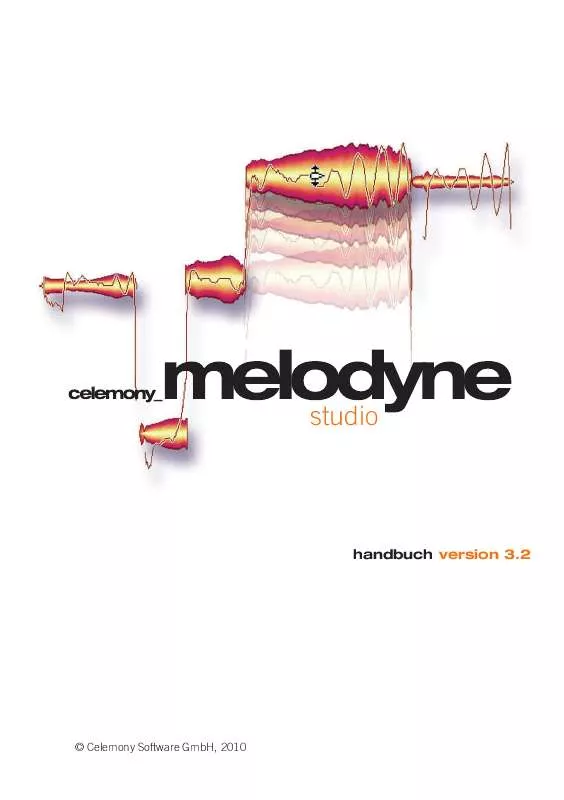
 CELEMONY SOFTWARE MELODYNE STUDIO 3.2 (5988 ko)
CELEMONY SOFTWARE MELODYNE STUDIO 3.2 (5988 ko)
